Exness бүртгүүлнэ үү - Exness Mongolia - Exness Монгол Улс
Exness дээр арилжаа хийж эхлэхийн тулд та бүртгүүлж, бүртгэлээ баталгаажуулах шаардлагатай. Энэ үйл явц нь таны хөрөнгийн аюулгүй байдал, зохицуулалтын стандартад нийцэж байгааг баталгаажуулдаг.
Энэхүү гарын авлагад бид Exness дансаа бүртгүүлэх, баталгаажуулах алхмуудыг зааж өгснөөр арилжааны аялалаа үр дүнтэй, найдвартай эхлүүлэхэд тань туслах болно.
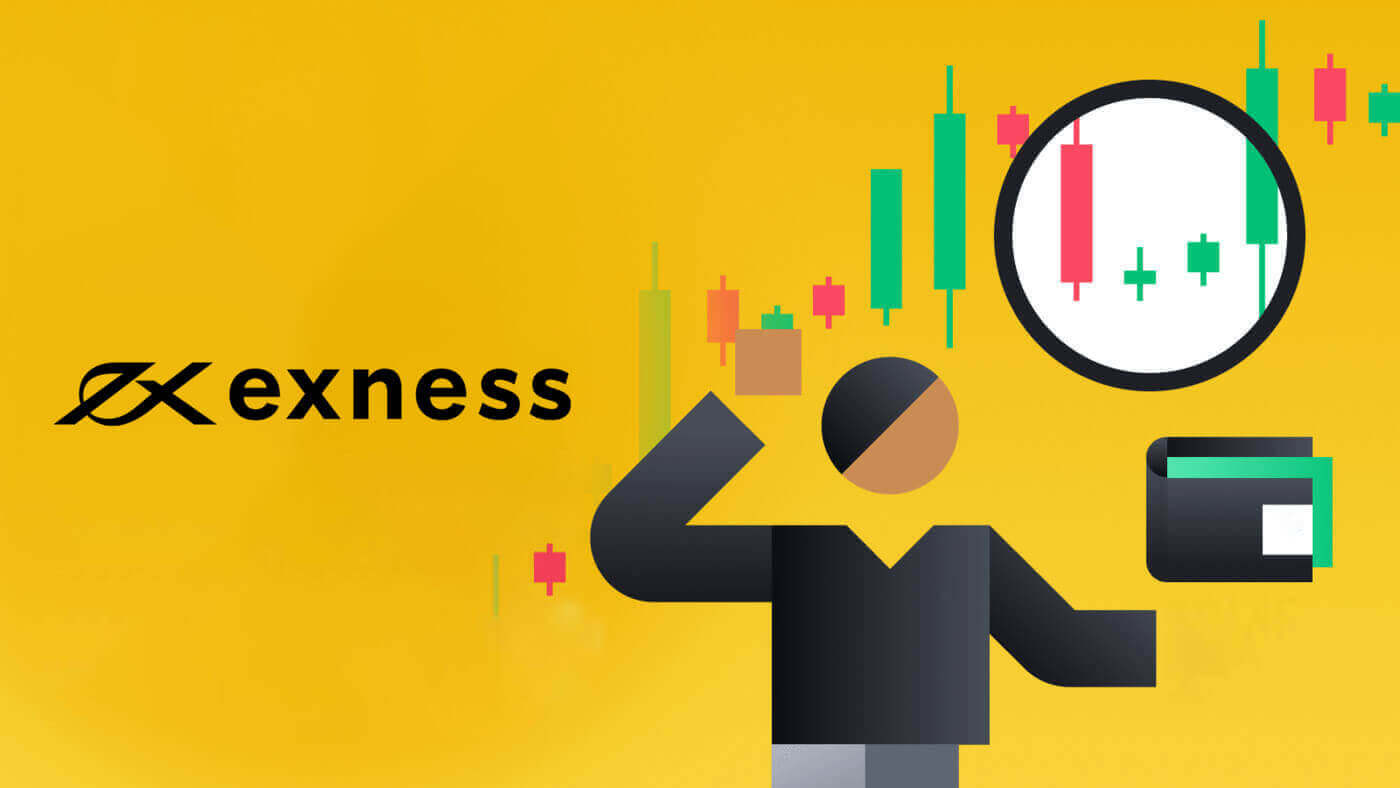
Exness дээр данс хэрхэн бүртгүүлэх вэ
Exness дансыг хэрхэн бүртгүүлэх вэ [Вэб]
Хэрхэн данс бүртгүүлэх вэ
1. Exness-д данс бүртгүүлэхийн тулд манай вэб сайтад зочилж , вэбсайтын баруун дээд буланд байрлах “Нээлттэй данс” товчийг дарна уу.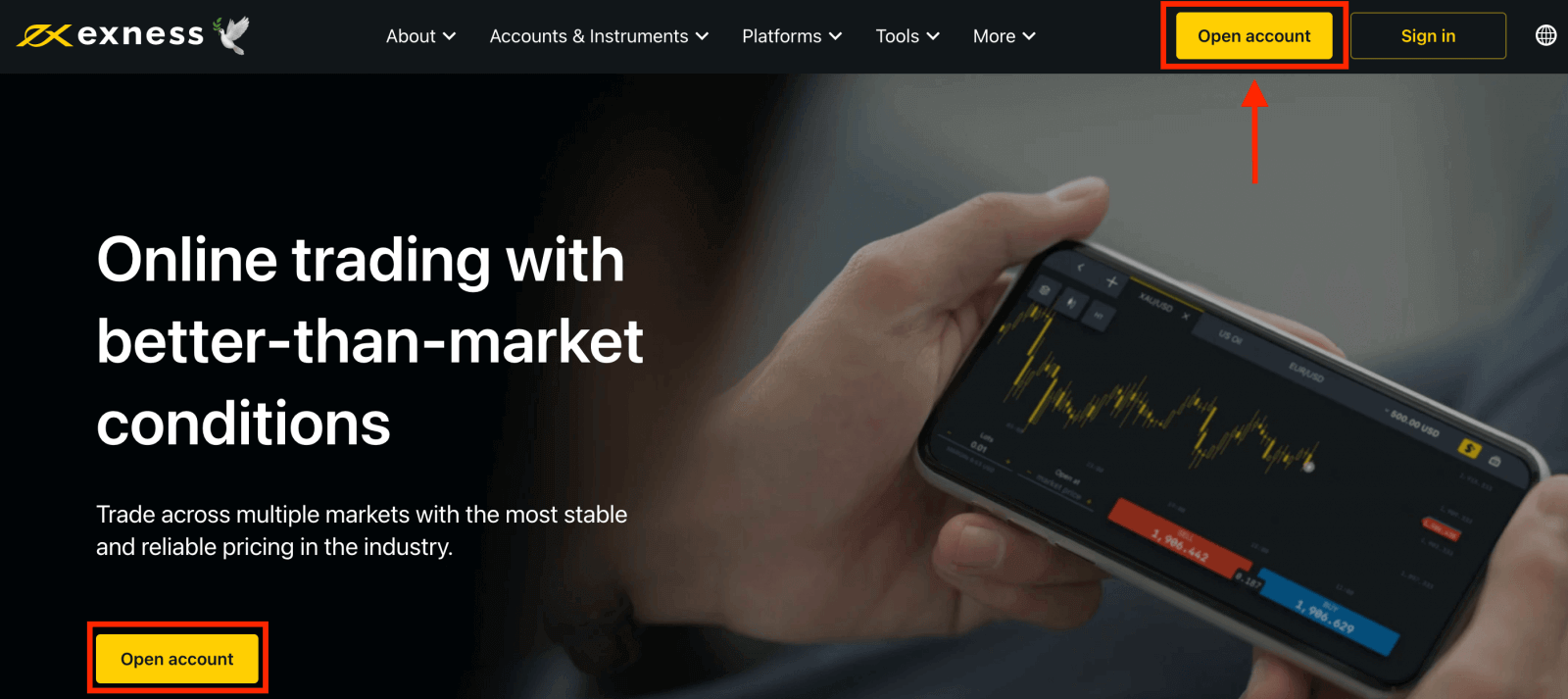
2. Бүртгэлийн хуудсан дээр дараах үйлдлүүдийг гүйцэтгэнэ.
- Оршин суугаа улсаа сонгох ; Үүнийг өөрчлөх боломжгүй бөгөөд танд ямар төлбөрийн үйлчилгээг ашиглах боломжтойг зааж өгөх болно.
- Имэйл хаягаа оруулна уу .
- Үзүүлсэн зааврын дагуу Exness дансандаа нууц үг үүсгэнэ үү .
- Түншийн кодыг (заавал биш) оруулна уу , энэ нь таны Exness дансыг Exness түншлэлийн хөтөлбөрийн түнштэй холбох болно .
- Тэмдэглэл : Түншийн код хүчингүй бол энэ оруулгын талбарыг арилгах бөгөөд ингэснээр та дахин оролдох боломжтой.
- Хэрэв энэ нь танд хамааралтай бол та АНУ-ын иргэн эсвэл оршин суугч биш гэдгээ зарлах нүдийг чагтална уу .
- Шаардлагатай бүх мэдээллийг оруулсны дараа "Үргэлжлүүлэх" дээр дарна уу .
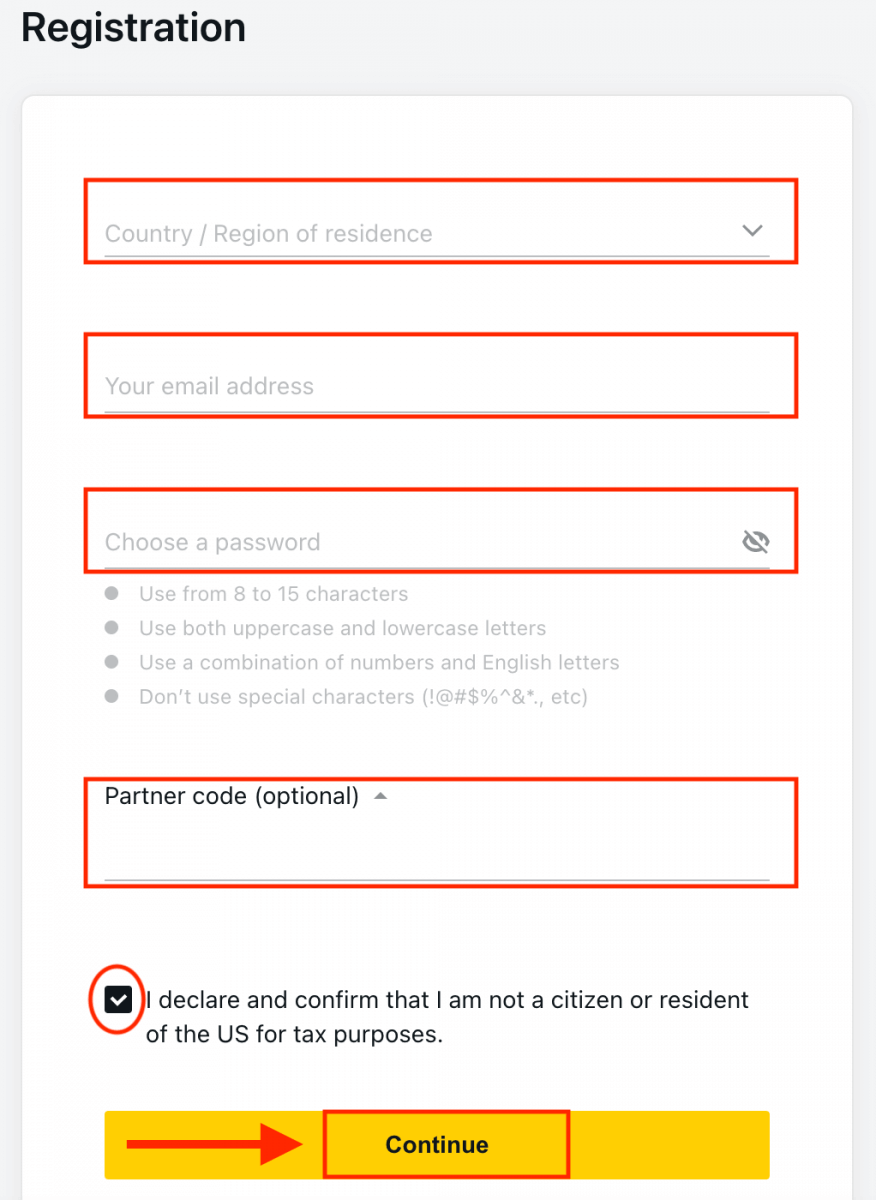
3. Баяр хүргэе, та шинэ Exness дансаа амжилттай бүртгүүлж, Exness Terminal руу аваачна. Демо дансаар арилжаа хийхийн тулд " Демо данс
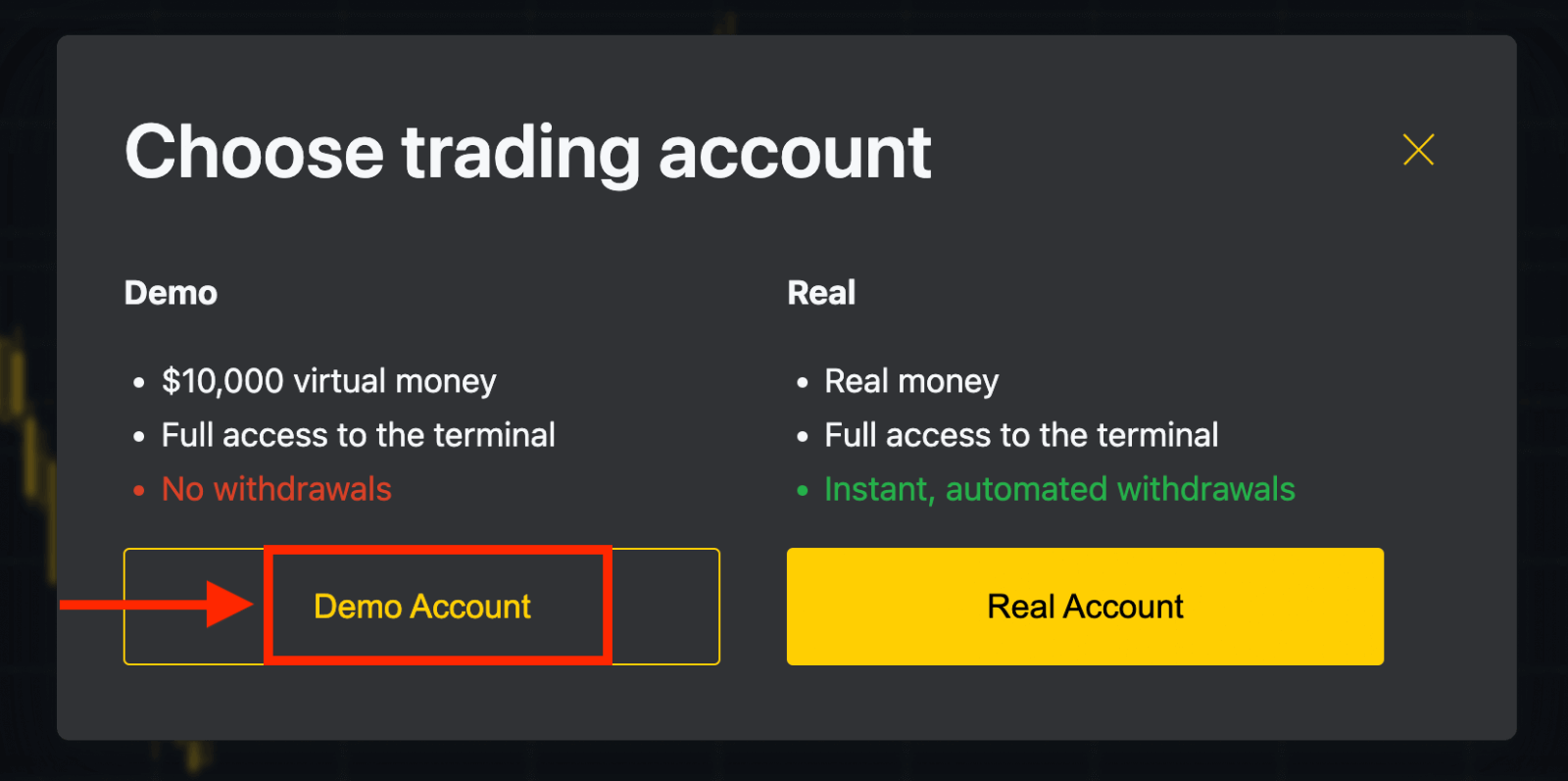
" товчийг дарна уу. Одоо танд демо данс нээхийн тулд ямар ч бүртгэл хэрэггүй. Демо дансанд байгаа 10,000 доллар нь танд шаардлагатай хэмжээгээрээ үнэгүй дадлага хийх боломжийг олгоно. Демо данс ашиглах нь өөрийн хөрөнгөө алдахаас айхгүйгээр хэрхэн арилжаа хийж, бүх зүйлийг илүү хурдан ойлгож сурах гайхалтай арга юм.
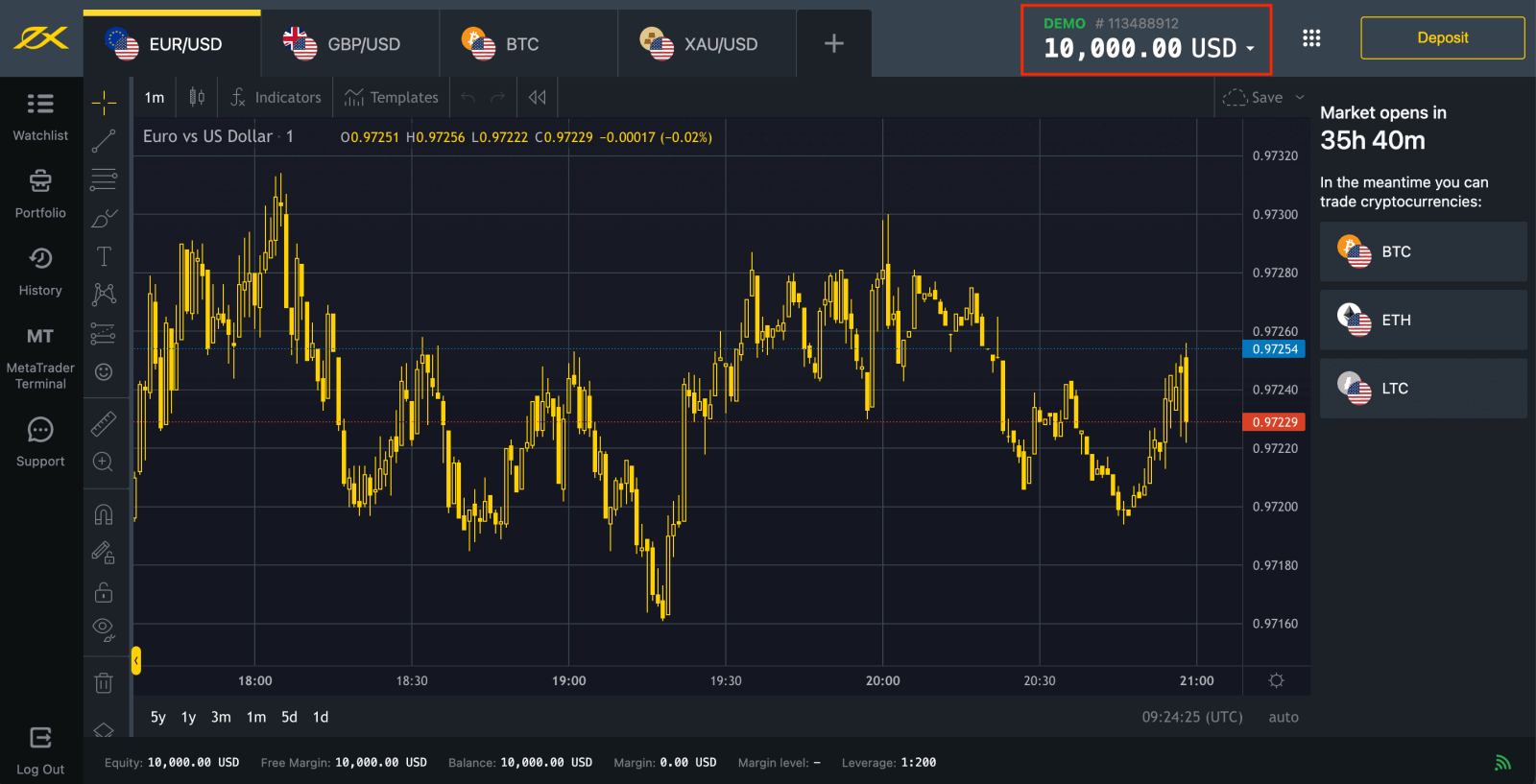
Эсвэл " Бодит данс " шар товчийг дарж бодит дансаар арилжаа хийнэ үү. Илүү олон арилжааны данс нээхийн тулд Хувийн хэсэг
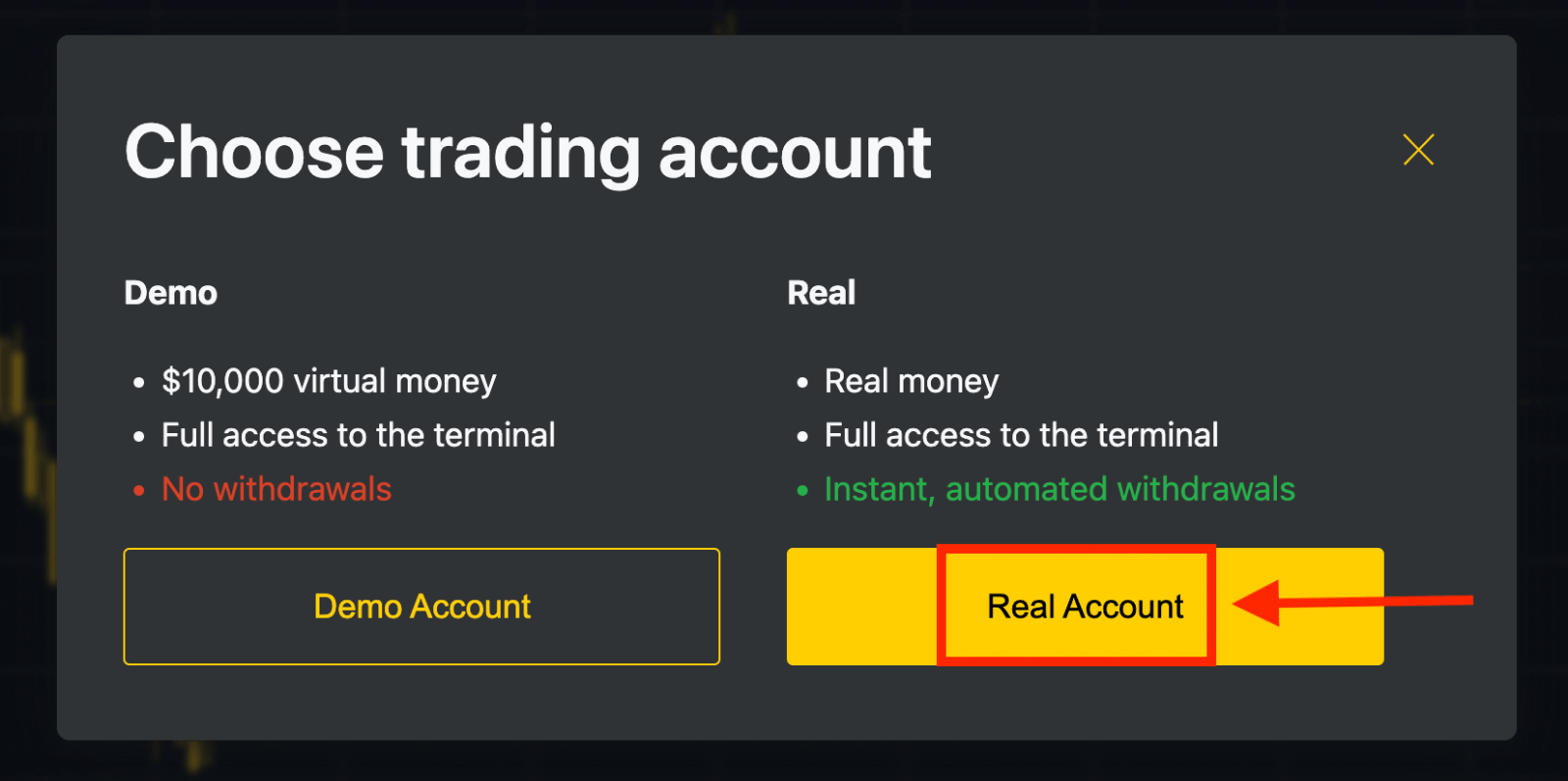

рүү очно уу .
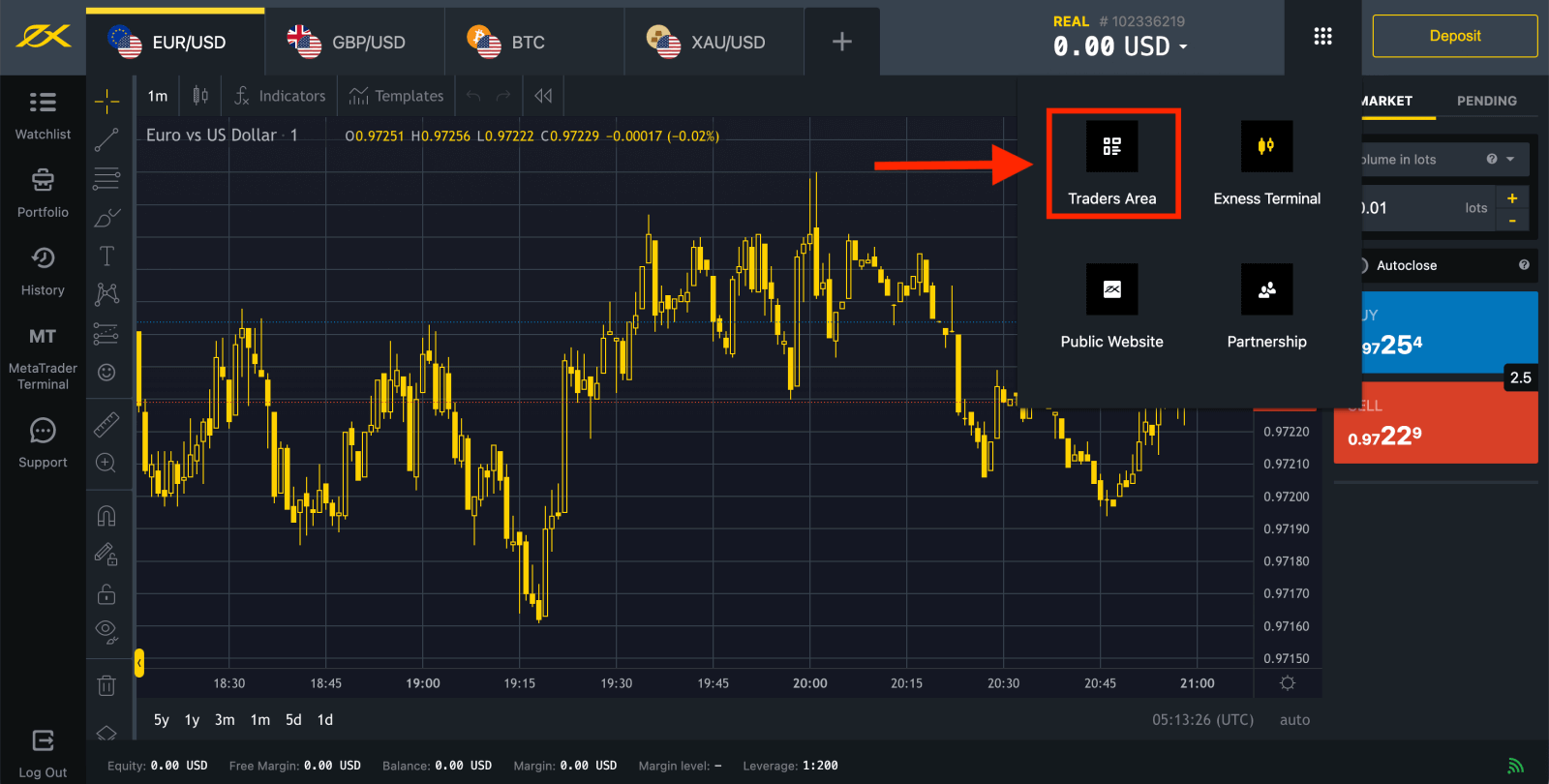
Анхдагч байдлаар, жинхэнэ арилжааны данс болон демо арилжааны данс (MT5-д зориулагдсан) таны шинэ Хувийн бүсэд үүсгэгддэг; гэхдээ шинээр арилжааны данс нээх боломжтой. 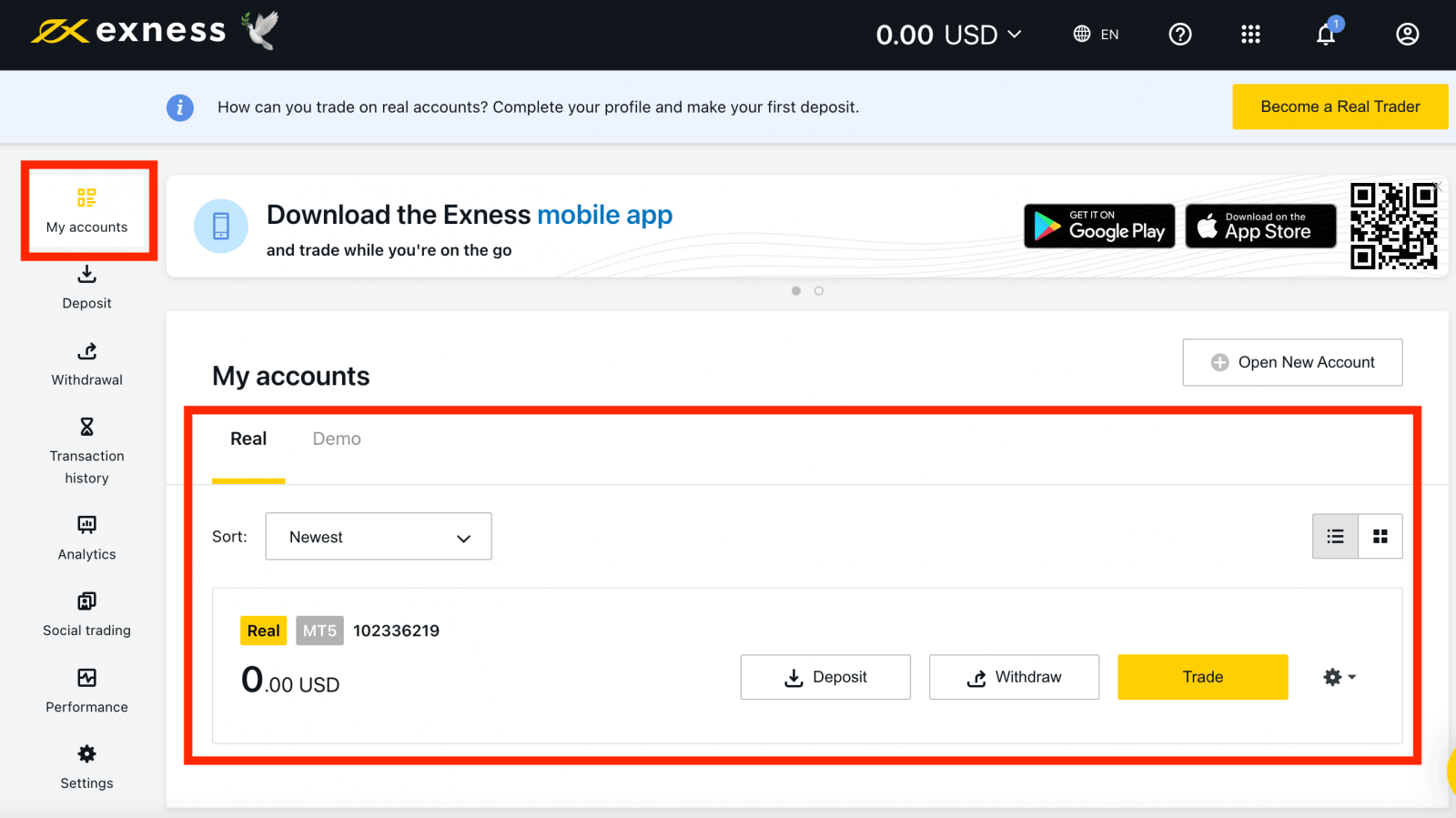
Exness-д бүртгүүлэхийг хүссэн үедээ, яг одоо ч хийх боломжтой!
Бүртгүүлсний дараа зөвхөн бүрэн баталгаажсан Хувийн бүсэд ашиглах боломжтой бүх функцэд хандахын тулд Exness дансаа бүрэн баталгаажуулахыг зөвлөж байна.
Шинэ арилжааны данс хэрхэн үүсгэх вэ
Дараах алхмуудыг хийснээр шинэ арилжааны данс үүсгэнэ үү:
1. Шинэ Хувийн хэсгээс "Миний данс" хэсэгт " Шинэ данс нээх" дээр дарна уу . 
2. Боломжтой арилжааны дансны төрлөөс сонголтоо хийж, бодит эсвэл демо данс сонгох уу. 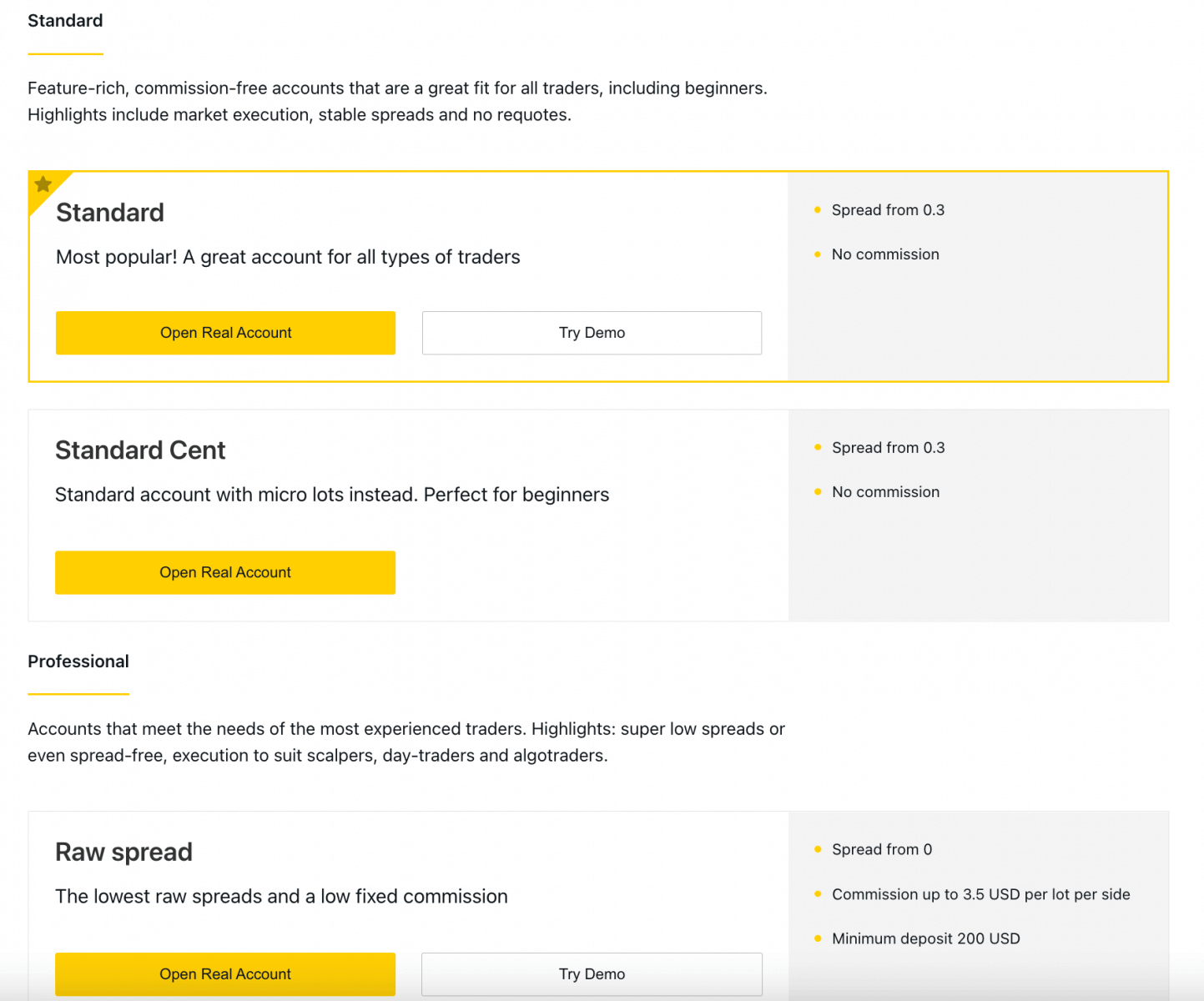
3. Дараагийн дэлгэц нь дараах тохиргоог харуулна.
- Бодит эсвэл Демо данс сонгох бас нэг боломж .
- MT4 болон MT5 худалдааны терминалуудын хоорондох сонголт .
- Хамгийн их хөшүүрэгээ тохируулна уу .
- Өөрийн дансны валютыг сонгоно уу (энэ арилжааны дансанд тохируулсны дараа үүнийг өөрчлөх боломжгүй гэдгийг анхаарна уу).
- Энэ арилжааны дансанд хоч үүсгэ .
- Арилжааны дансны нууц үгийг тохируулна уу.
- Өөрийн тохиргоонд сэтгэл хангалуун болсны дараа Бүртгэл үүсгэх дээр дарна уу .
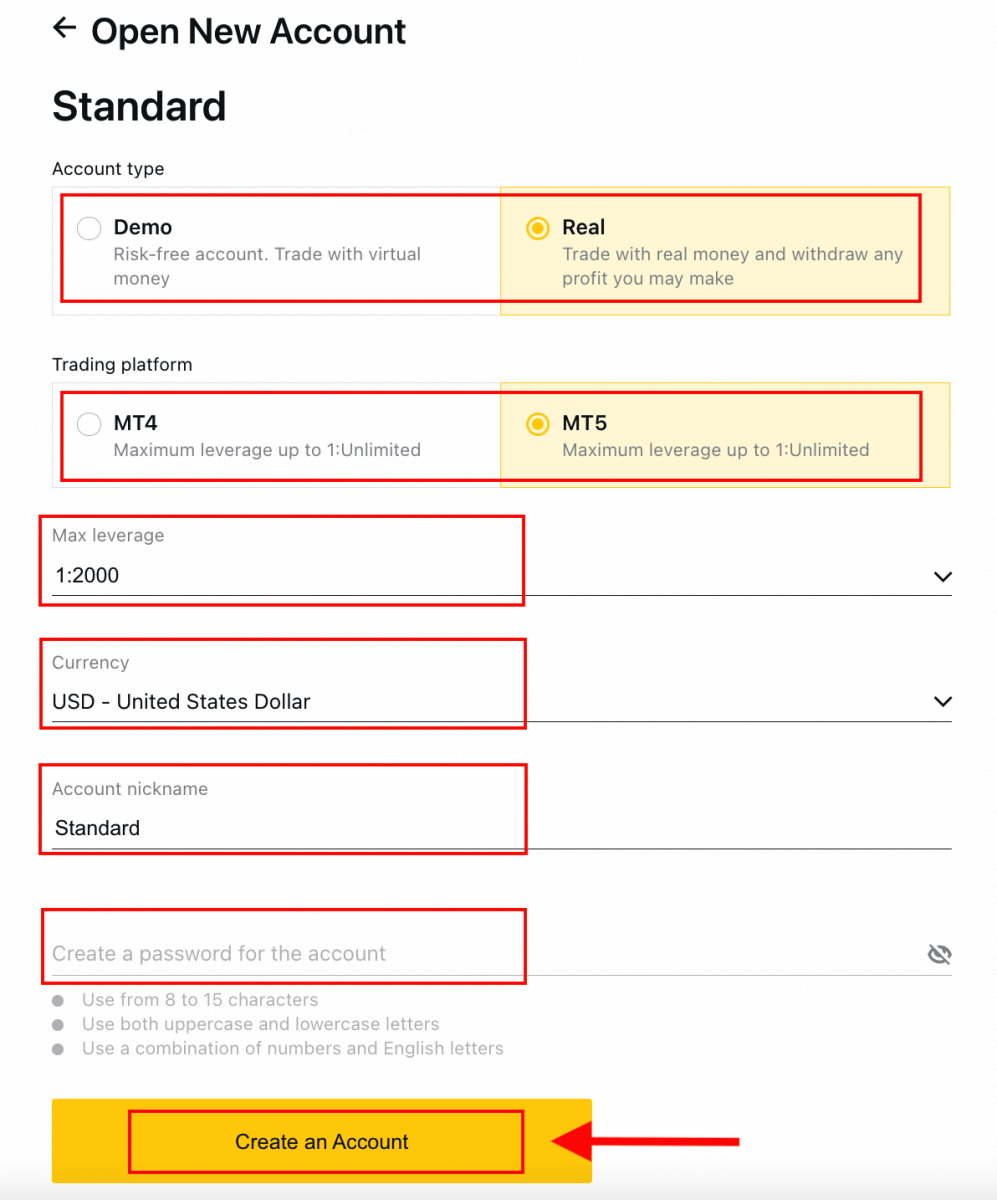
4. Таны шинэ арилжааны данс 'Миний данс' таб дээр гарч ирнэ. 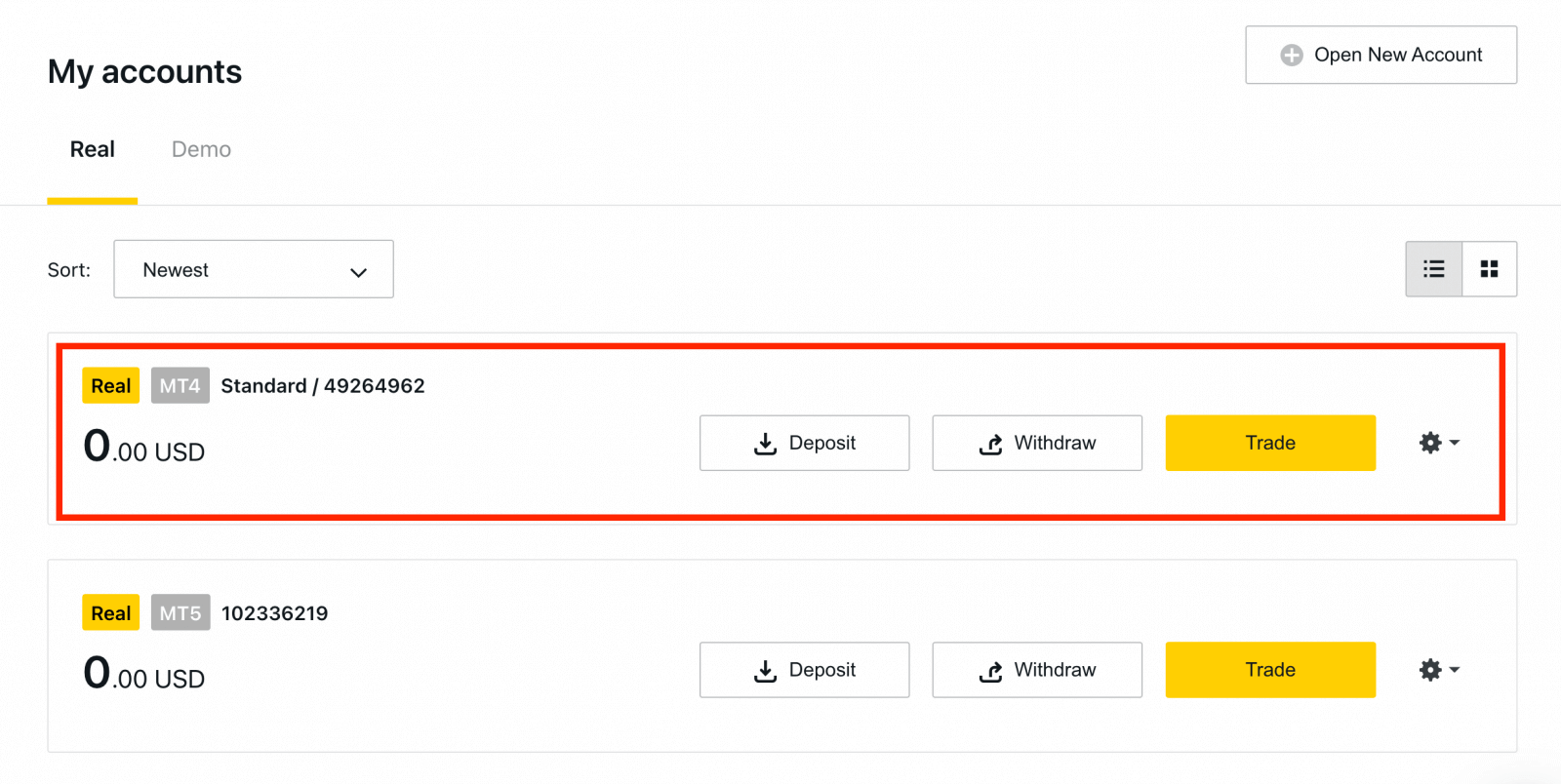
Баяр хүргэе, та шинэ арилжааны данс нээсэн байна.
Exness-д хэрхэн мөнгө байршуулах вэ
Exness дансыг хэрхэн бүртгүүлэх вэ [Апп]
Бүртгэл үүсгэж, бүртгүүлнэ үү
1. Та Exness Trader програмыг App Store эсвэл Google Play- ээс татаж авах шаардлагатай .2. Exness Trader-ийг суулгаж ачаална уу.
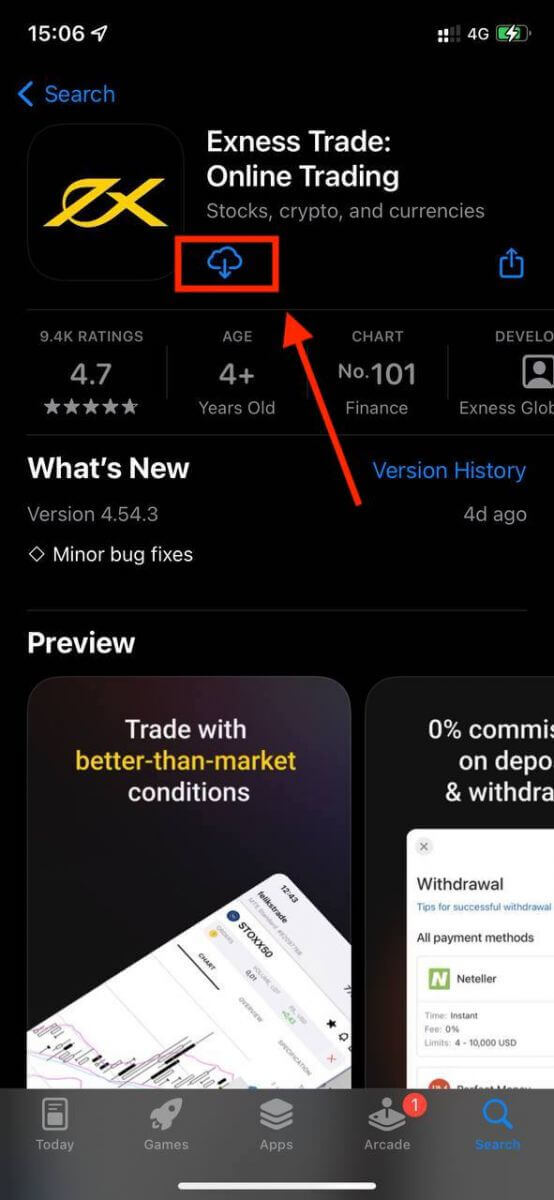
3. Бүртгүүлэх дээр дарна уу .
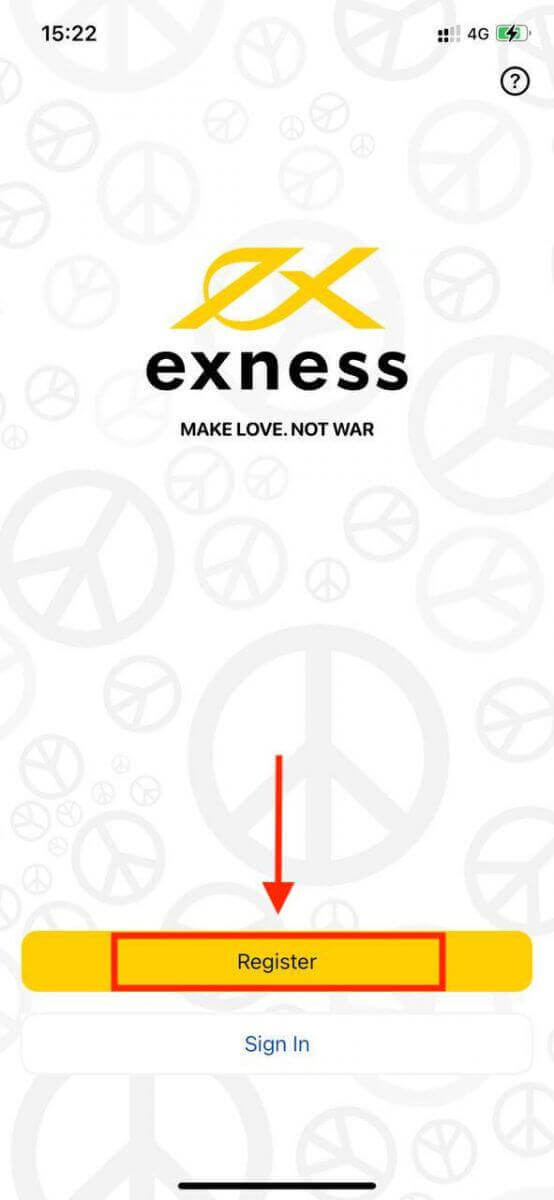
4. Жагсаалтаас оршин суугаа улсаа сонгохын тулд Улс/Бүс нутгийг өөрчлөх гэснийг товшоод, Үргэлжлүүлэх гэснийг товшино уу .
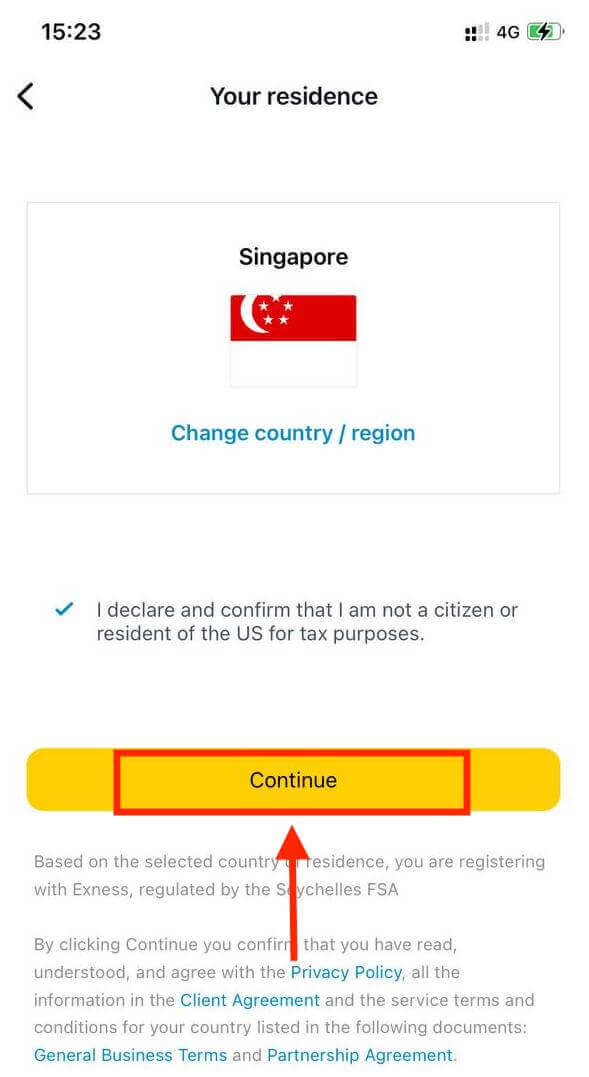
5. Имэйл хаягаа оруулаад Үргэлжлүүлэх .
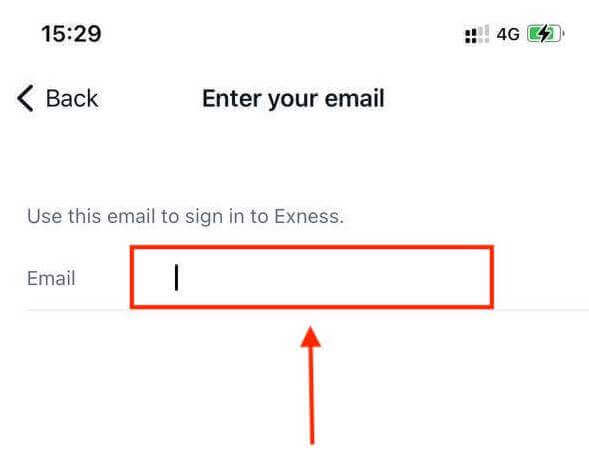
6. Шаардлагад нийцсэн нууц үг үүсгэнэ. Үргэлжлүүлэх гэснийг товшино уу .
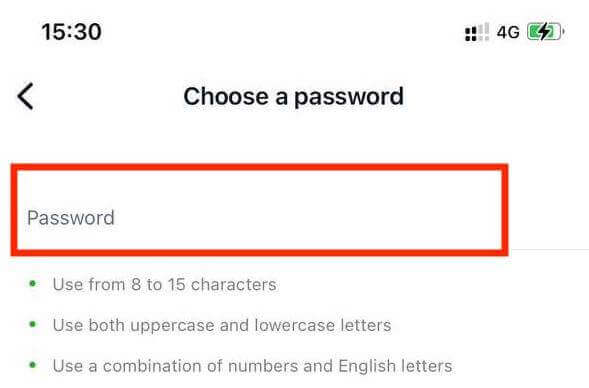
7. Утасны дугаараа оруулаад, Надад код илгээх гэснийг товшино уу .
8. Таны утасны дугаар руу илгээсэн 6 оронтой баталгаажуулах кодыг оруулаад Үргэлжлүүлэх гэснийг товшино уу . Хугацаа дуусвал надад кодыг дахин илгээхийг товшино уу .
9. 6 оронтой нууц код үүсгээд баталгаажуулахын тулд дахин оруулна уу. Энэ нь нэмэлт биш бөгөөд та Exness Trader-д орохоос өмнө бөглөх ёстой. 10. Хэрэв таны төхөөрөмж дэмждэг бол " Зөвшөөрөх"
дээр дарж биометрийн үзүүлэлтийг тохируулах эсвэл " Одоо биш" дээр дарж энэ алхамыг алгасаж болно . 11. Хадгаламжийн дэлгэц гарч ирэх боловч та програмын үндсэн хэсэг рүү буцахын тулд товшиж болно.
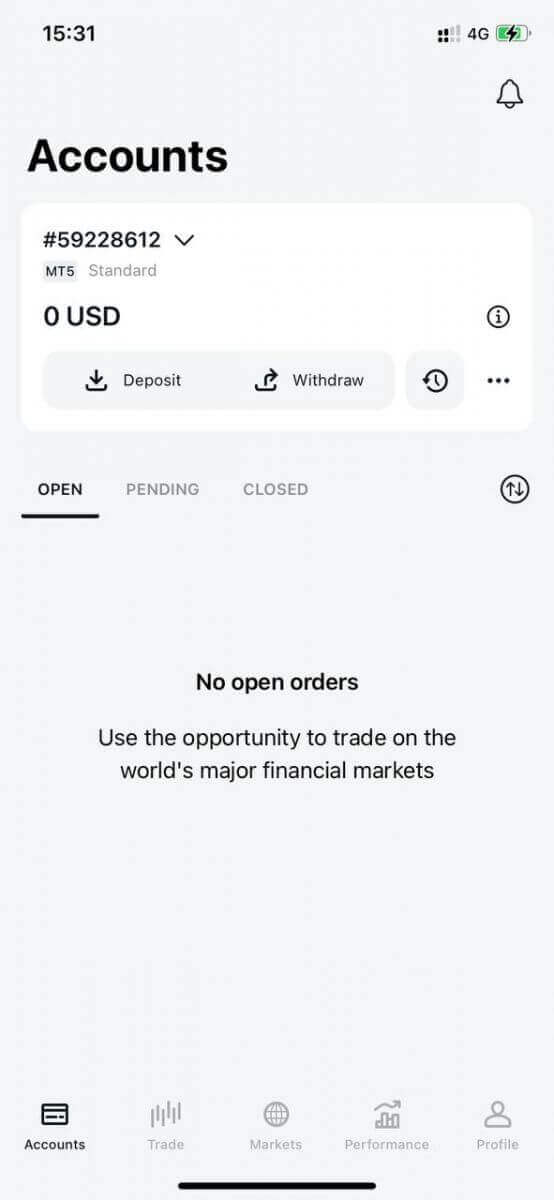
Баяр хүргэе, Exness Trader-ийг суулгаж, ашиглахад бэлэн боллоо.
Бүртгүүлсний дараа арилжаа хийх дадлага хийх (10 000 ам.долларын виртуал сантай) танд зориулж демо данс үүсгэнэ. Та өөрийн мөнгөө шууд арилжаанд зарцуулах шаардлагагүй. Бид танд бодит зах зээлийн өгөгдлийг ашиглан виртуал мөнгөөр хөрөнгө оруулалт хийхийг шалгах боломжийг олгодог практик демо дансуудыг санал болгож байна.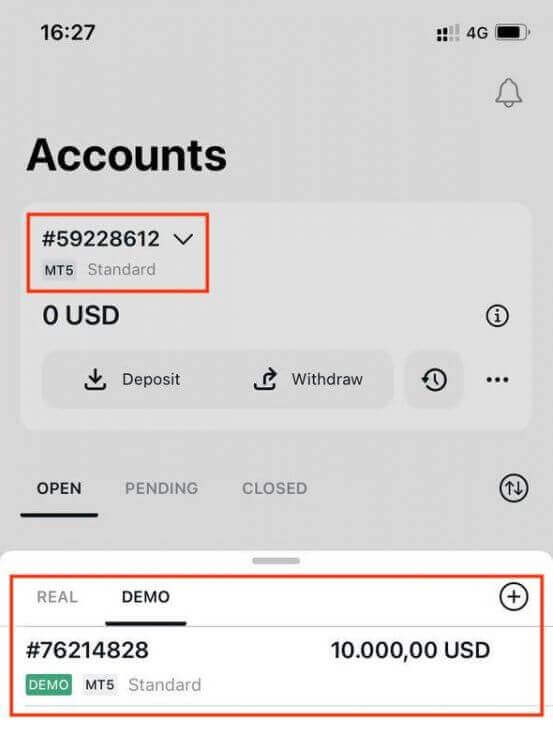
Демо дансны зэрэгцээ бүртгүүлсний дараа танд жинхэнэ данс бий болно.
Шинэ арилжааны данс хэрхэн үүсгэх вэ
Таныг Хувийн бүсээ бүртгүүлсний дараа Exness Trader програм дээр хэрхэн данс үүсгэх талаар танд танилцуулъя. 1. Үндсэн дэлгэц дээрх Бүртгэлийн цэсний унадаг цэсийг товш.
2. Баруун талд байгаа нэмэх тэмдэг дээр дараад Шинэ бодит данс эсвэл Шинэ Демо дансыг сонгоно уу . 3. MetaTrader 5 болон MetaTrader 4
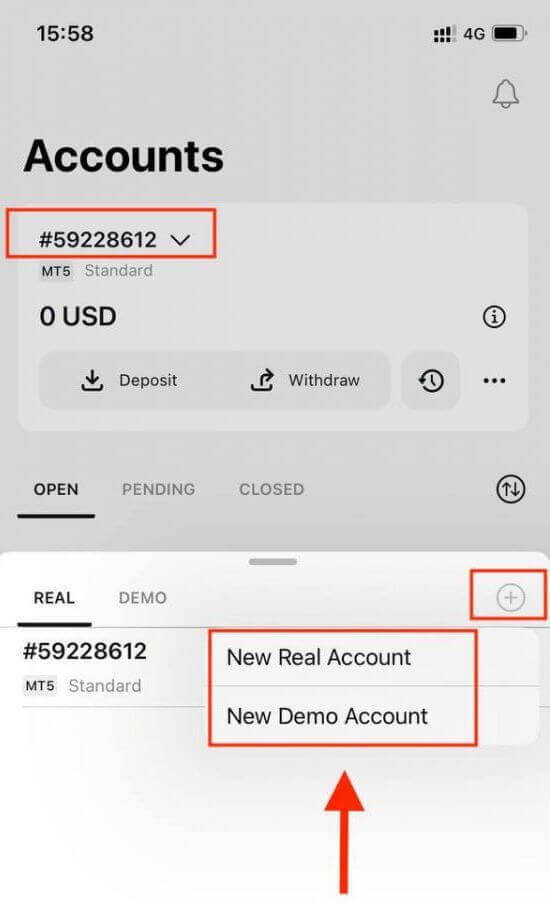
талбаруудаас өөрийн хүссэн дансны төрлийг сонгоно уу . 4. Дансны валют , хөшүүргийг тохируулж , дансны хочыг оруулна уу . Үргэлжлүүлэх гэснийг товшино уу . 5. Харуулсан шаардлагын дагуу арилжааны нууц үгийг тохируулна уу. Та арилжааны дансаа амжилттай үүсгэлээ. Мөнгө байршуулах төлбөрийн хэрэгслээ сонгохын тулд Хадгаламж хийх товшиж , дараа нь Худалдаа хийх гэснийг товшино уу. Таны шинэ арилжааны данс доор харагдах болно.
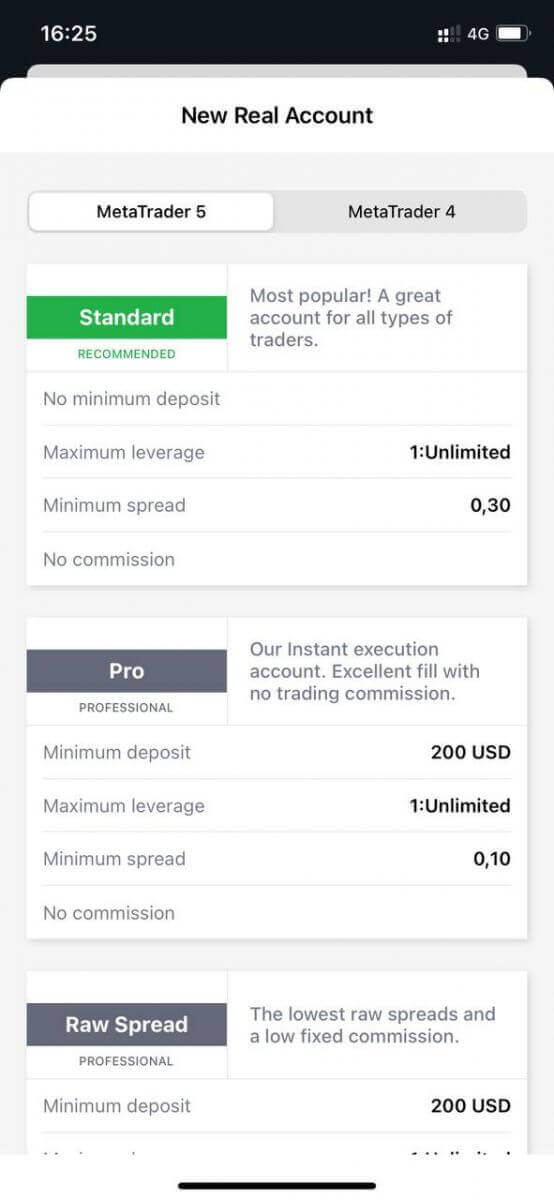
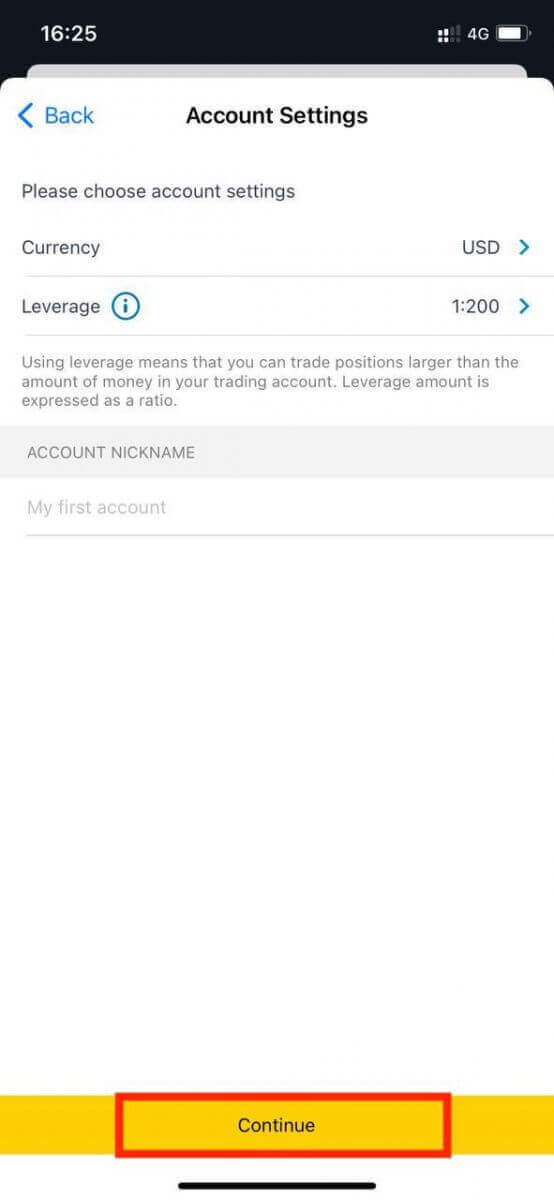
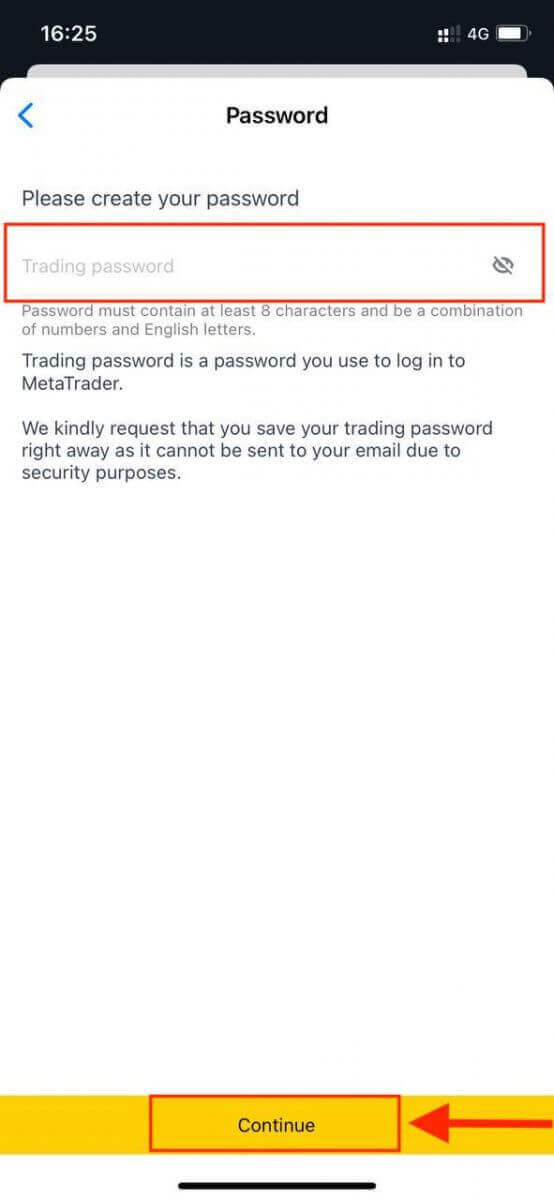
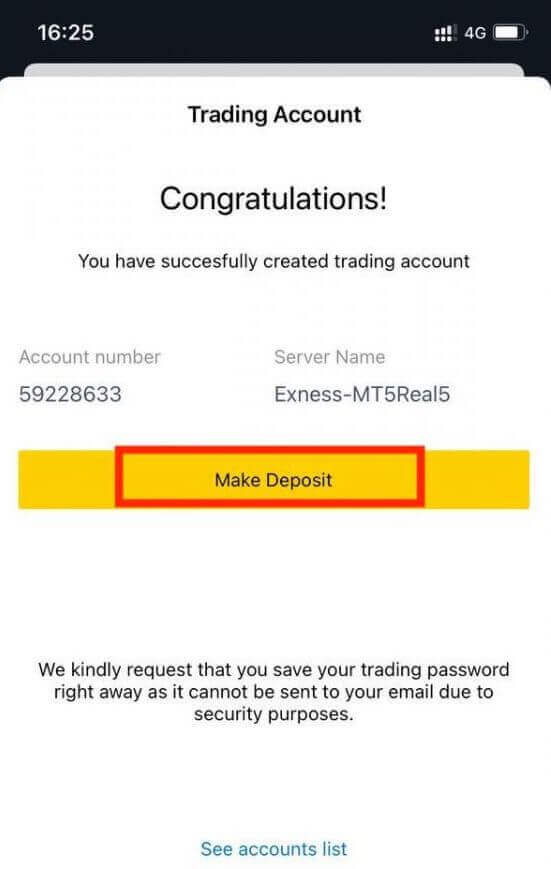
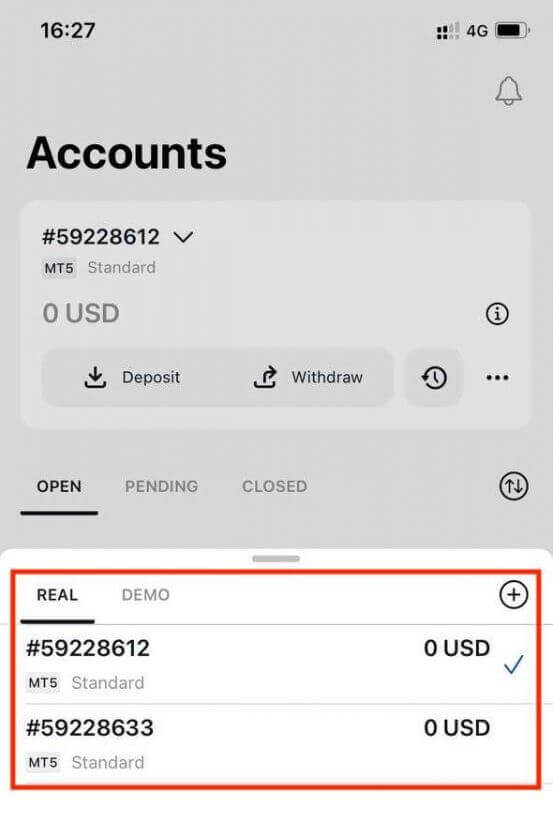
Бүртгэлд тохируулсан дансны валютыг тохируулсны дараа өөрчлөх боломжгүй гэдгийг анхаарна уу. Хэрэв та өөрийн акаунтын хочийг өөрчлөхийг хүсвэл вэб Хувийн хэсэгт нэвтэрснээр үүнийг хийх боломжтой.
Exness дансыг хэрхэн баталгаажуулах вэ
Та Exness дансаа нээхдээ Эдийн засгийн профайлаа бөглөж, Иргэний үнэмлэх (POI) болон Оршин суугаа газрын нотлох баримт (POR) бичиг баримтыг бүрдүүлэх ёстой. Санхүүгийн зохицуулалт болон хуулийн хүрээнд нийцэж байгаа эсэхийг шалгахын тулд бид эдгээр баримт бичгүүдийг шалгах шаардлагатай бөгөөд таны данс дээрх бүх үйлдлийг жинхэнэ данс эзэмшигч та хийж байгаа эсэхийг шалгах хэрэгтэй.
Өөрийн профайлыг баталгаажуулахын тулд баримт бичгээ хэрхэн байршуулах талаар сурахын тулд доорх алхмуудыг үзнэ үү.
Exness дээр дансыг хэрхэн шалгах вэ
Бид танд энэхүү баримт бичиг байршуулах үйл явцыг амжилттай хэрэгжүүлэхийн тулд гарын авлагыг бэлдсэн. Эхэлцгээе. Эхлэхийн тулд вэбсайт дээрх хувийн хэсэгт
нэвтэрч , "Жинхэнэ худалдаачин болох" дээр дарж профайлаа бөглөнө үү.
Утасны дугаараа оруулаад "Надад код илгээх" дээр дарж утасны дугаараа баталгаажуулна уу.
Хувийн мэдээллээ оруулаад "Үргэлжлүүлэх" гэснийг товшино уу.
Одоо та "Одоо байршуулах" гэснийг сонгон анхны мөнгөө хийх эсвэл "Бүрэн баталгаажуулалт"-ыг сонгон профайлаа үргэлжлүүлэн баталгаажуулах боломжтой.
Дараа нь
хадгаламж болон арилжааны бүх хязгаарлалтаас ангижрахын тулд профайлаа бүрэн баталгаажуулна уу. Бүрэн баталгаажуулалтыг хийж дууссаны дараа таны бичиг баримтыг хянаж, таны данс автоматаар шинэчлэгдэх болно.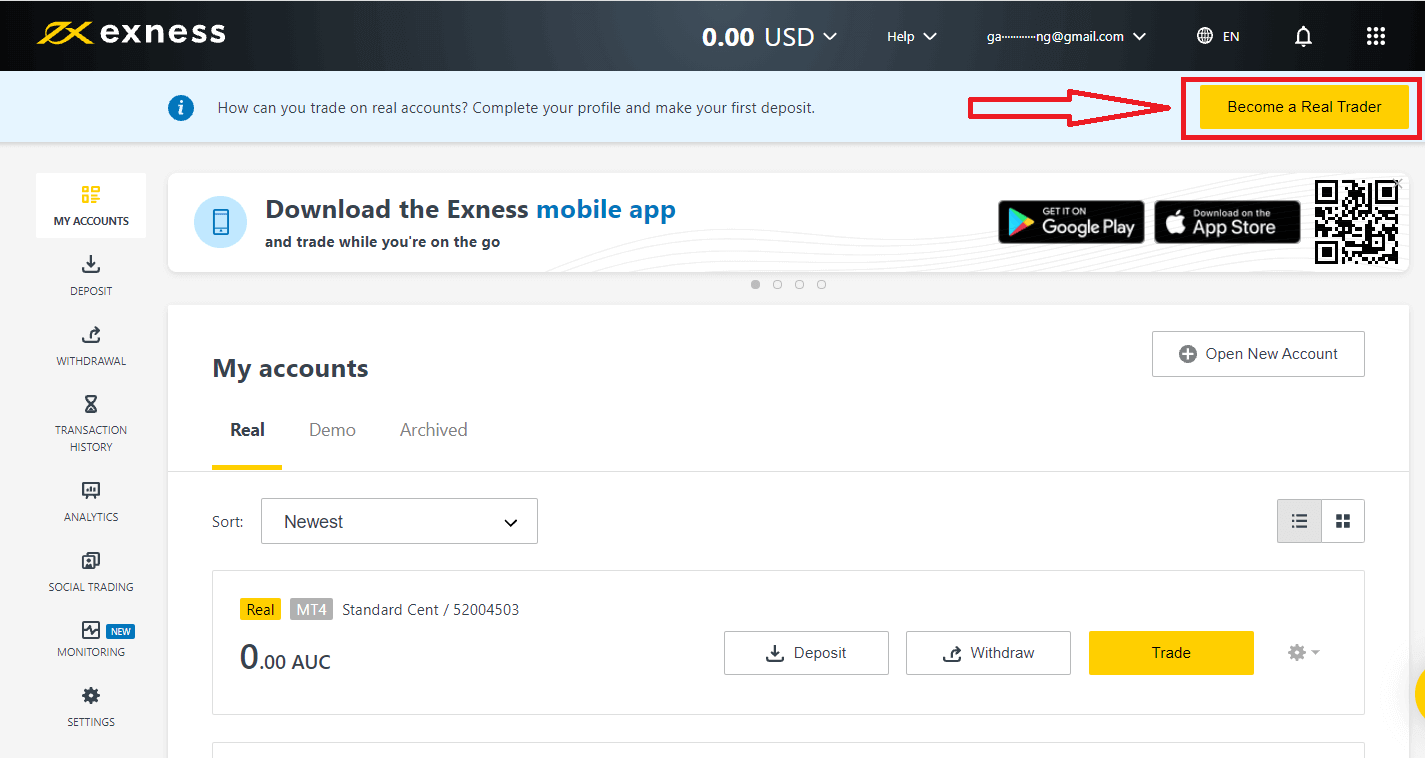
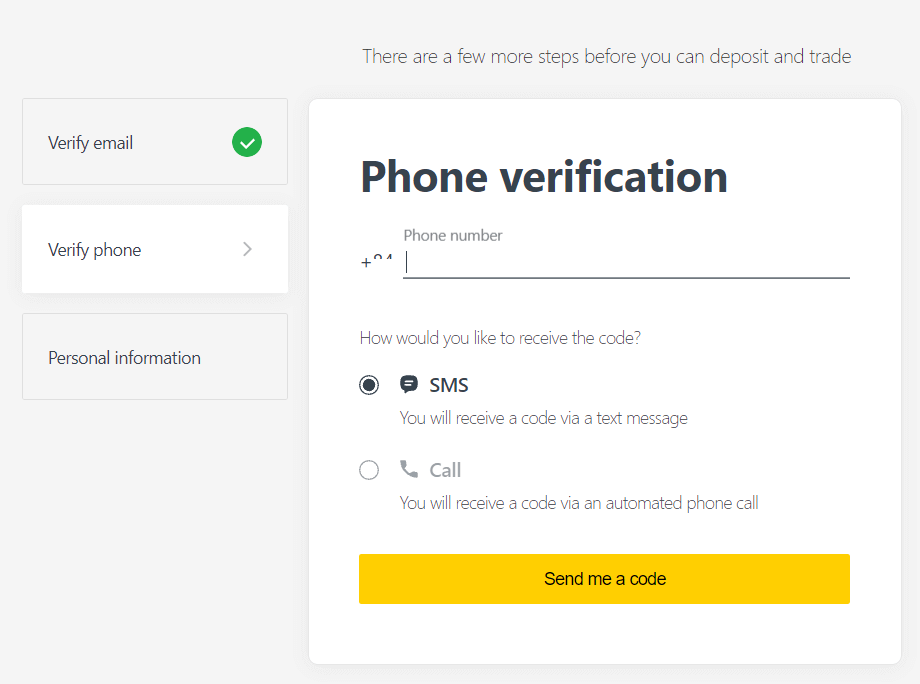
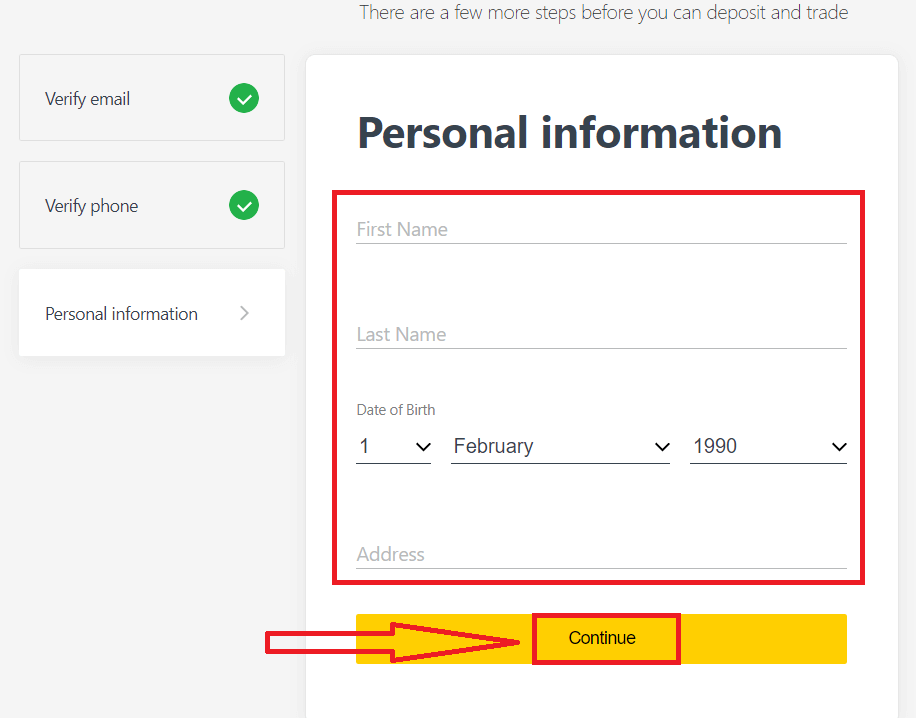
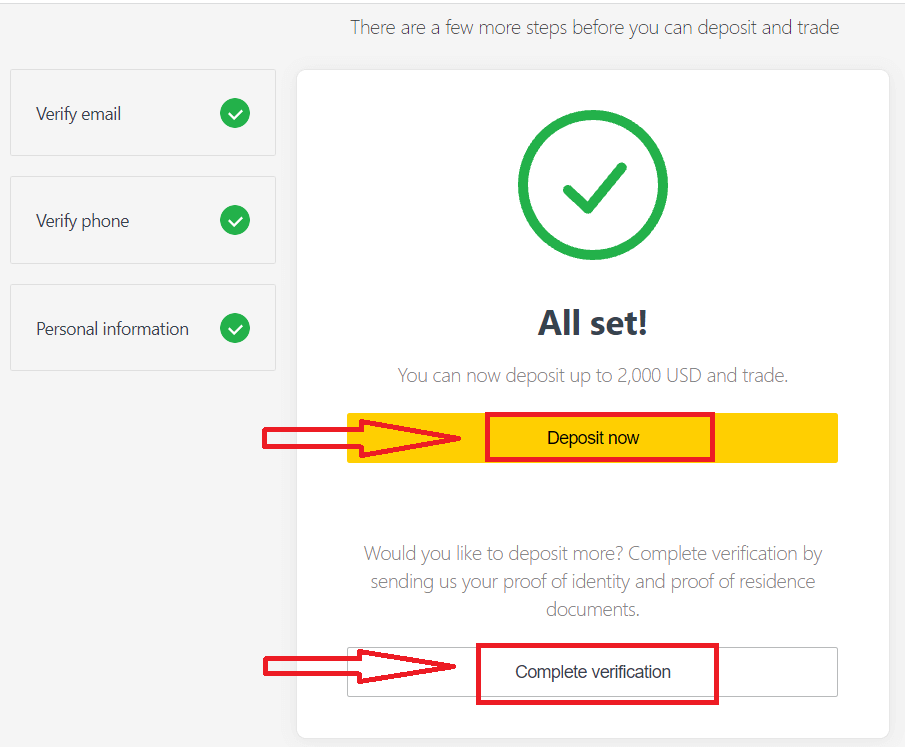

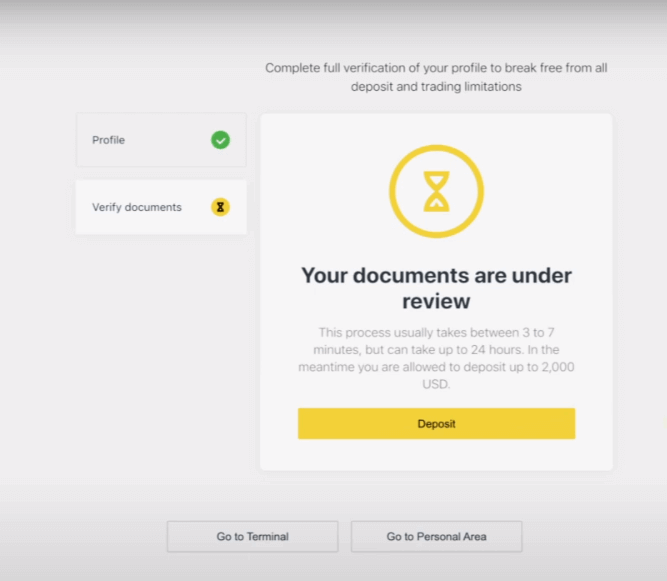
Баталгаажуулах баримт бичгийн шаардлага
Баримт бичгээ байршуулахдаа анхаарах ёстой шаардлагуудыг энд оруулав. Эдгээрийг мөн танд тав тухтай байлгах үүднээс баримт бичиг байршуулах дэлгэц дээр харуулдагИргэний үнэмлэхний хувьд (POI)
- Өгөгдсөн баримт бичигт үйлчлүүлэгчийн бүтэн нэр байх ёстой.
- Баримт бичигт үйлчлүүлэгчийн зураг байх ёстой.
- Өгөгдсөн баримт бичигт үйлчлүүлэгчийн төрсөн он сар өдөр байх ёстой.
- Бүтэн нэр нь данс эзэмшигчийн нэр болон POI баримт бичигтэй яг таарч байх ёстой.
- Үйлчлүүлэгчийн нас 18 ба түүнээс дээш байх ёстой.
- Баримт бичиг нь хүчинтэй байх ёстой (дор хаяж нэг сарын хүчинтэй байх ёстой), хугацаа нь дуусаагүй байна.
- Баримт бичиг нь хоёр талтай бол баримт бичгийн хоёр талыг байршуулна уу.
- Баримт бичгийн дөрвөн ирмэг бүгд харагдах ёстой.
- Баримт бичгийн хуулбарыг байршуулах бол өндөр чанартай байх ёстой.
- Баримт бичгийг төрөөс гаргах ёстой.
Хүлээн зөвшөөрөгдсөн баримт бичиг:
- Олон улсын паспорт
- Иргэний үнэмлэх/баримт бичиг
- Жолооны үнэмлэх
Зөвшөөрөгдсөн формат: Фото, сканнер, хуулбар (Бүх булангуудыг харуулсан)
Файлын өргөтгөлүүдийг зөвшөөрнө: jpg, jpeg, mp4, mov, webm, m4v, png, jpg, bmp, pdf
Оршин суух нотлох баримтын хувьд (POR)
- Баримт бичгийг сүүлийн 6 сарын дотор гаргасан байх ёстой.
- POR баримт бичигт харуулсан нэр нь Exness данс эзэмшигчийн бүтэн нэр болон POI баримт бичигтэй яг таарч байх ёстой.
- Баримт бичгийн дөрвөн ирмэг бүгд харагдах ёстой.
- Баримт бичиг нь хоёр талтай бол баримт бичгийн хоёр талыг байршуулна уу.
- Баримт бичгийн хуулбарыг байршуулах бол өндөр чанартай байх ёстой.
- Баримт бичиг нь үйлчлүүлэгчийн овог нэр, хаягийг агуулсан байх ёстой.
- Баримт бичиг нь гаргасан огноог агуулсан байх ёстой.
Хүлээн зөвшөөрөгдсөн баримт бичиг:
- Хэрэглээний төлбөр (цахилгаан, ус, хий, интернет)
- Оршин суугаа газрын гэрчилгээ
- Татварын тооцоо
- Банкны дансны хуулга
Зөвшөөрөгдсөн формат: Фото, сканнер, хуулбар (Бүх булангуудыг харуулсан)
Файлын өргөтгөлүүдийг зөвшөөрнө: jpg, jpeg, mp4, mov, webm, m4v, png, jpg, bmp, pdf
Олон баримт бичиг (цалингийн хуудас, их сургуулийн гэрчилгээ гэх мэт) хүлээн авахгүй байгаа тул онцгой анхаарал хандуулна уу; Ирүүлсэн баримт бичиг нь хүлээн зөвшөөрөгдөөгүй бөгөөд дахин оролдохыг зөвшөөрсөн тохиолдолд танд мэдэгдэх болно. Таны хувийн мэдээлэл, хаягийг баталгаажуулах нь таны данс болон санхүүгийн гүйлгээг аюулгүй байлгахад бидэнд туслах
чухал алхам юм . Баталгаажуулах үйл явц нь аюулгүй байдлын хамгийн дээд түвшинг хангахын тулд Exness-ийн хэрэгжүүлсэн хэд хэдэн арга хэмжээний зөвхөн нэг нь юм.
Буруу байршуулсан баримт бичгийн жишээ
Бид таныг харж, хүлээн зөвшөөрөх боломжгүй гэж үзсэн хэд хэдэн буруу байршуулалтыг жагсаасан. 1. Насанд хүрээгүй үйлчлүүлэгчийн иргэний үнэмлэх:
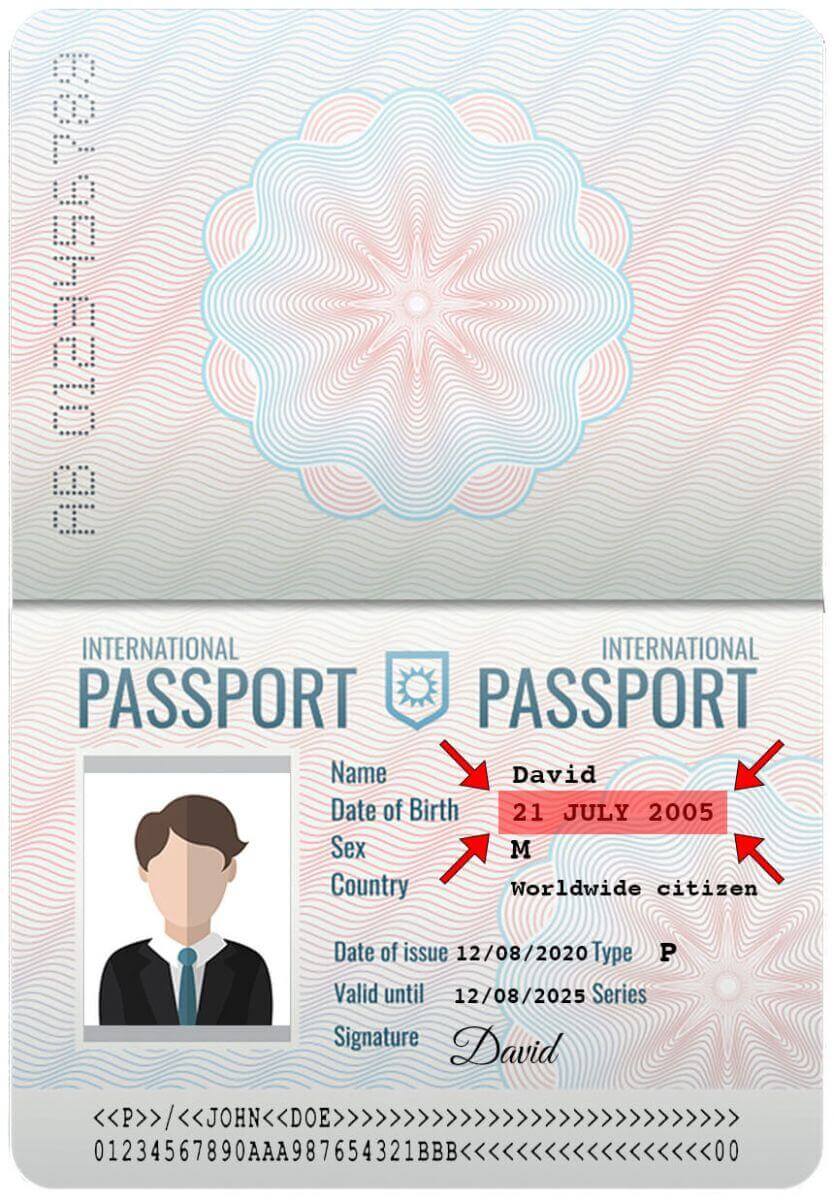
2. Үйлчлүүлэгчийн нэргүй хаягийн баримт бичиг.
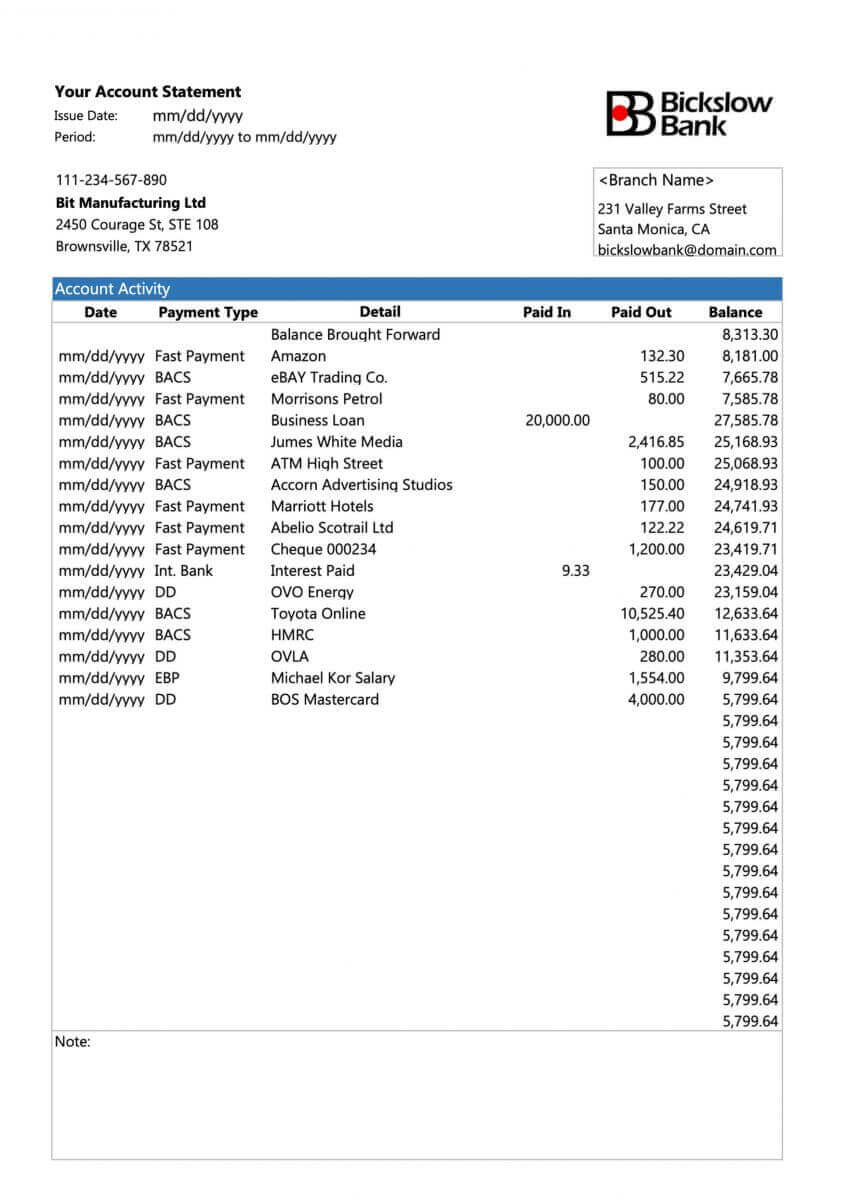
Зөв байршуулсан баримт бичгийн жишээ
Хэд хэдэн зөв байршуулалтыг харцгаая:1. POI баталгаажуулах зорилгоор байршуулсан жолооны үнэмлэх
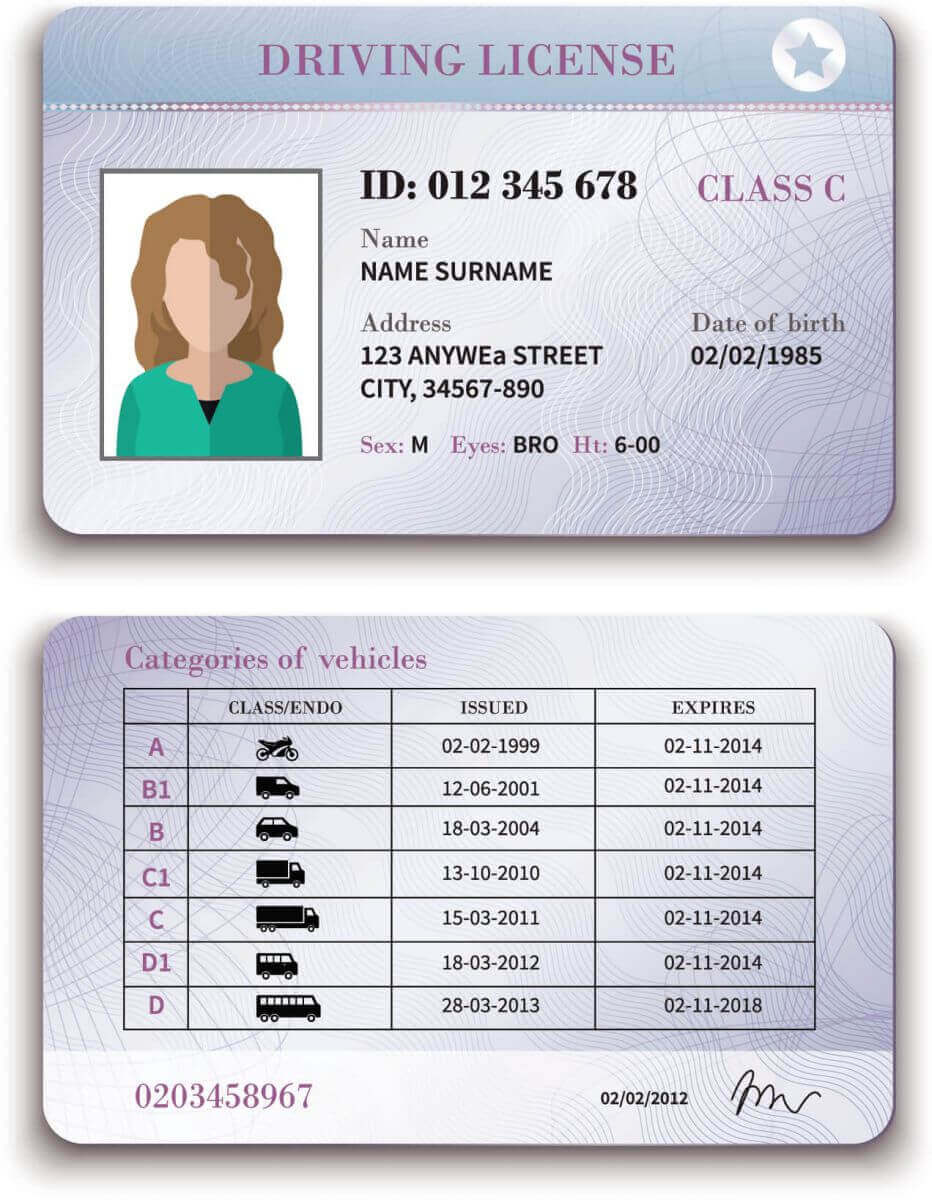
2. POR баталгаажуулалтад зориулж банкны хуулга байршуулсан
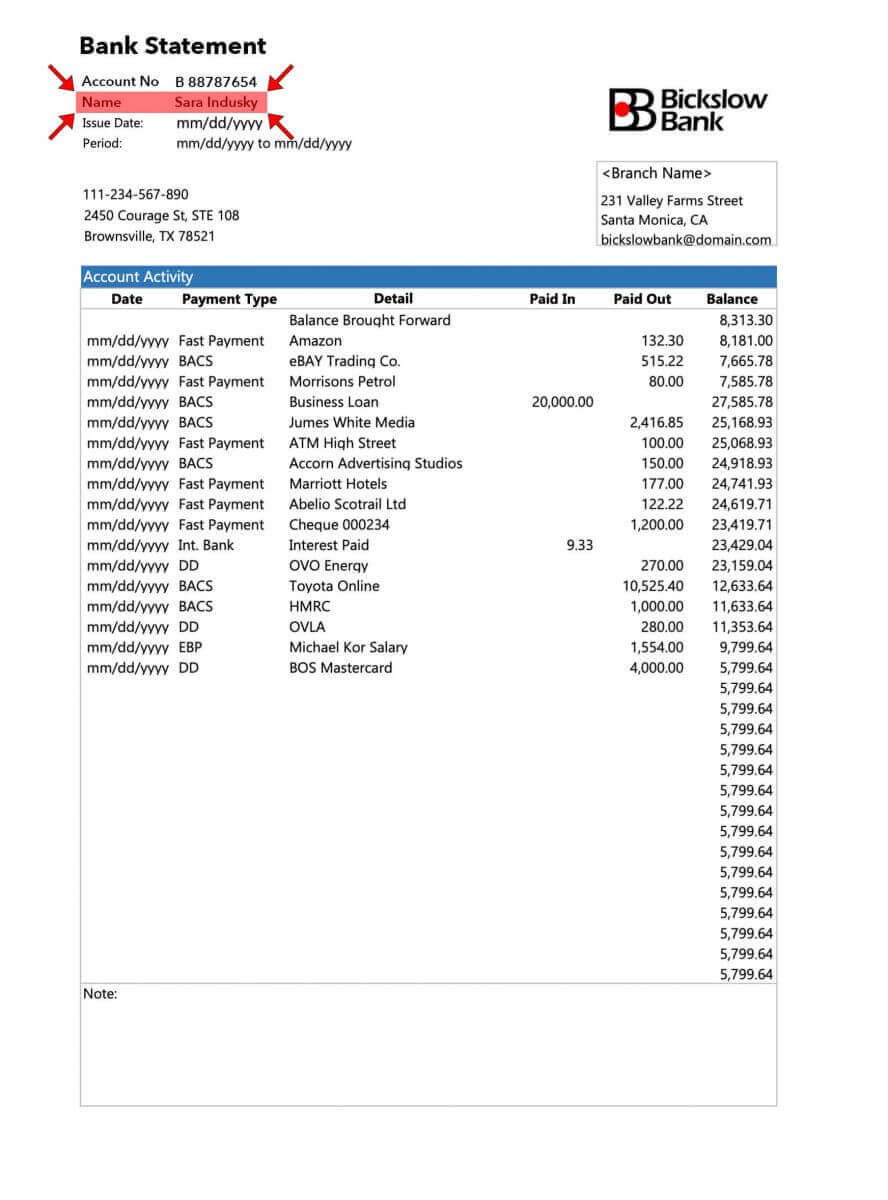
Одоо та бичиг баримтаа хэрхэн байршуулах, юуг анхаарах талаар тодорхой ойлголттой болсон тул үргэлжлүүлээрэй. мөн баримт бичгийн баталгаажуулалтыг бөглөнө үү.
Байнга асуудаг асуултууд (FAQ)
Бүртгэлийг шалгах нь бүрэн баталгаажсан
Таныг Хувийн бүсэд нэвтрэх үед таны баталгаажуулалтын статус Хувийн бүсийн дээд хэсэгт харагдана. 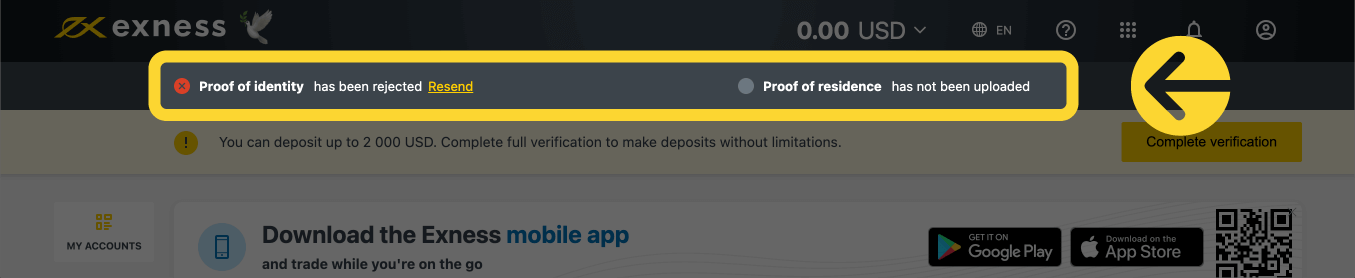
Таны баталгаажуулалтын статусыг энд харуулав.
Дансны баталгаажуулалтын хугацаа
Таны анхны мөнгө байршуулснаас хойш дансны баталгаажуулалтыг дуусгахад 30 хоногийн хугацаа өгсөн бөгөөд үүнд иргэний үнэмлэх, оршин суугаа газар, эдийн засгийн профайлыг баталгаажуулах болно.
Таныг нэвтрэх бүрдээ хянахад хялбар болгох үүднээс баталгаажуулалтад үлдсэн өдрийн тоог таны Хувийн хэсэгт мэдэгдэл болгон харуулдаг. 
Таны баталгаажуулах хугацаа хэрхэн харагдана.
Баталгаажаагүй Exness дансны тухай
Бүртгэлийг баталгаажуулах үйл явцыг дуусгахын тулд ямар ч Exness дансанд хязгаарлалт тавьдаг.
Эдгээр хязгаарлалтууд нь:
- Эдийн засгийн профайлыг бөглөж, имэйл хаяг болон/эсвэл утасны дугаарыг баталгаажуулсны дараа дээд тал нь 2 000 ам. доллар (хувийн бүсэд) хүртэл хадгаламж .
- Таны анхны мөнгө байршуулснаас хойш дансны баталгаажуулалтыг дуусгах 30 хоногийн хязгаар .
- Иргэний үнэмлэхийг баталгаажуулсан тохиолдолд таны хадгаламжийн дээд хязгаар нь арилжаа хийх боломжтой 50 000 доллар (хувийн бүсэд ногдох) байна .
- Бүртгэлийг бүрэн баталгаажуулсны дараа эдгээр хязгаарлалтыг арилгана.
- Хэрэв таны дансны баталгаажуулалт 30 хоногийн дотор дуусаагүй бол Exness дансыг бүрэн баталгаажуулах хүртэл хадгаламж, шилжүүлэг болон арилжааны функцууд боломжгүй болно .
30 хоногийн хугацаа нь түншүүдэд анхны үйлчлүүлэгчээ бүртгүүлснээс хойш хамаарах бөгөөд хугацааны дараа хадгаламж, арилжаа хийхээс гадна түнш болон үйлчлүүлэгчийн мөнгө татах үйлдлийг идэвхгүй болгодог.
Криптовалют болон/эсвэл банкны картаар байршуулах нь бүрэн баталгаажсан Exness данс шаарддаг тул 30 хоногийн хязгаарлагдмал үйл ажиллагааны хугацаанд эсвэл таны дансыг бүрэн баталгаажуулах хүртэл ашиглах боломжгүй.
Хоёр дахь Exness дансыг шалгаж байна
Хэрэв та хоёр дахь Exness дансаа бүртгүүлэхээр шийдсэн бол үндсэн Exness дансаа баталгаажуулахад ашигласан ижил баримт бичгийг ашиглаж болно. Энэ хоёр дахь бүртгэлийн бүх ашиглалтын дүрэм хүчинтэй хэвээр байгаа тул данс эзэмшигч нь мөн баталгаажуулсан хэрэглэгч байх ёстой.
Бүртгэлийг баталгаажуулахад хэр хугацаа шаардагдах вэ?
Та өөрийн илгээсэн Иргэний үнэмлэх (POI) эсвэл Оршин суугчийн нотлох баримт (POR) баримт бичгийн талаархи санал хүсэлтийг хэдхэн минутын дотор хүлээн авах ёстой, гэхдээ хэрэв баримт бичигт нэмэлт баталгаажуулалт шаардлагатай бол (гарын авлагын шалгалт) 24 цаг хүртэл хугацаа шаардагдана.
Жич : POI болон POR баримтуудыг нэгэн зэрэг гаргаж болно. Хэрэв та хүсвэл POR байршуулалтыг алгасаад дараа нь хийж болно.
Дүгнэлт: Худалдаагаа баталгаажуулсан Exness дансаар баталгаажуулаарай
Exness дээр дансаа бүртгүүлж, баталгаажуулах нь найдвартай, саадгүй арилжаа хийх чухал алхам юм. Тодорхойлсон алхмуудыг дагаснаар та бүртгэлээ хурдан тохируулж, баталгаажуулснаар платформын онцлогт бүрэн нэвтэрч, итгэлтэйгээр арилжаа хийж эхлэх боломжтой болно. Баталгаажсан данс нь таны аюулгүй байдлыг сайжруулаад зогсохгүй таныг шаардлагад нийцсэн, зохицуулалттай орчинд арилжаа хийх боломжийг олгоно.

